

Puede eliminar un documento especificado de la memoria del equipo o eliminar todos los documentos de la memoria de una sola vez.
 Cómo eliminar un documento específico de la memoria del equipo
Cómo eliminar un documento específico de la memoria del equipo
 Cómo eliminar todos los documentos de la memoria del equipo
Cómo eliminar todos los documentos de la memoria del equipo
 Nota
NotaAl eliminar un documento especificado, hay que identificarlo por su número de transacción. Si desconoce el número de transacción del documento que le interesa, imprima primero la lista de documentos (LISTA MEMORIA (MEMORY LIST)).
 Cómo imprimir una lista de documentos desde la memoria del equipo
Cómo imprimir una lista de documentos desde la memoria del equipo
Especifique el documento y elimínelo mediante el siguiente procedimiento.
Compruebe que el equipo está encendido.
Pulse el botón FAX.
Aparecerá la pantalla de espera de fax.
Pulse el botón Menú (Menu).
Se muestra la pantalla Menú FAX (FAX menu).
Utilice los botones 
 para seleccionar Referencia memoria (Memory reference) y, a continuación, pulse el botón OK.
para seleccionar Referencia memoria (Memory reference) y, a continuación, pulse el botón OK.
 Nota
NotaSi no hay ningún documento guardado en la memoria del equipo, en la pantalla LCDaparece Sin doc. en memoria (No documents in memory).
Utilice el botón 
 para seleccionar Elimin. doc. especif. (Del. specified doc.) y, a continuación, pulse el botón OK.
para seleccionar Elimin. doc. especif. (Del. specified doc.) y, a continuación, pulse el botón OK.
Aparecerá la pantalla de selección de documento.
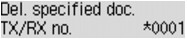
 Nota
NotaUn número de transacción entre "0001" y "4999" indica el envío de un documento. Un número de transacción entre "5001" y "9999" indica la recepción de un documento.
Las marcas situadas delante del número de transacción indican lo siguiente:
Ninguna marca: indica un documento en blanco y negro.
 : indica un documento a color.
: indica un documento a color.
 : indica el documento durante la transmisión.
: indica el documento durante la transmisión.
 : indica el documento enviado con difusión secuencial.
: indica el documento enviado con difusión secuencial.
Al pulsar el botón  o el botón Tono (Tone), el número de transacción mostrado en la pantalla LCD cambiará a la hora de transacción o al número de fax/teléfono.
o el botón Tono (Tone), el número de transacción mostrado en la pantalla LCD cambiará a la hora de transacción o al número de fax/teléfono.
Utilice el botón 
 para seleccionar el número de transacción (TX/RX n.º) del documento que desee eliminar y, a continuación, pulse el botón OK.
para seleccionar el número de transacción (TX/RX n.º) del documento que desee eliminar y, a continuación, pulse el botón OK.
Aparecerá la pantalla de confirmación.
Utilice los botones 
 para seleccionar Sí (Yes) y, a continuación, pulse el botón OK.
para seleccionar Sí (Yes) y, a continuación, pulse el botón OK.
Se eliminará el documento especificado de la memoria del equipo.
 Nota
NotaSi no hay ningún documento especificado en la memoria del equipo, aparece el mensaje No hay documento (No document) y el equipo vuelve a la pantalla anterior.
Para volver a la pantalla de modo de espera de fax, pulse el botón Parar (Stop).
Elimine todos los documentos de la memoria del equipo mediante el siguiente procedimiento.
Compruebe que el equipo está encendido.
Pulse el botón FAX.
Aparecerá la pantalla de espera de fax.
Pulse el botón Menú (Menu).
Se muestra la pantalla Menú FAX (FAX menu).
Utilice los botones 
 para seleccionar Referencia memoria (Memory reference) y, a continuación, pulse el botón OK.
para seleccionar Referencia memoria (Memory reference) y, a continuación, pulse el botón OK.
 Nota
NotaSi no hay ningún documento guardado en la memoria del equipo, en la pantalla LCDaparece Sin doc. en memoria (No documents in memory).
Utilice el botón 
 para seleccionar Elim. todos los doc. (Delete all docs) y, a continuación, pulse el botón OK.
para seleccionar Elim. todos los doc. (Delete all docs) y, a continuación, pulse el botón OK.
Aparecerá la pantalla de confirmación.
Utilice los botones 
 para seleccionar Sí (Yes) y, a continuación, pulse el botón OK.
para seleccionar Sí (Yes) y, a continuación, pulse el botón OK.
Se eliminarán todos los documentos de la memoria del equipo.
Principio de página |